暗影精灵如何进入BIOS设置界面 暗影精灵进入BIOS的步骤和方法
更新时间:2023-07-15 10:41:32作者:xiaoliu
暗影精灵系列电脑作为一款高性能游戏本,其BIOS设置界面对于用户来说是一个非常重要的入口,了解如何进入BIOS设置界面以及相应的步骤和方法对于用户来说至关重要。在暗影精灵电脑上,进入BIOS设置界面可以通过一系列简单的操作完成。在本文中我们将为大家详细介绍暗影精灵如何进入BIOS设置界面的步骤和方法,帮助用户更好地了解和掌握这一重要技巧。
暗影精灵是惠普的一个游戏电脑系列,深受游戏玩家青睐。bios保存着电脑各种信息,经常需要我们进bios来修改。那么暗影精灵进入BIOS的步骤和方法呢?许多用户第一次用暗影精灵,不知道按哪个键进入bios,下面小编就教大家暗影精灵进bios的方法。方法一:
1、开机启动后,看到暗影精灵logo时,不停按F10键。

2、就可以进入到bios界面,如图所示。
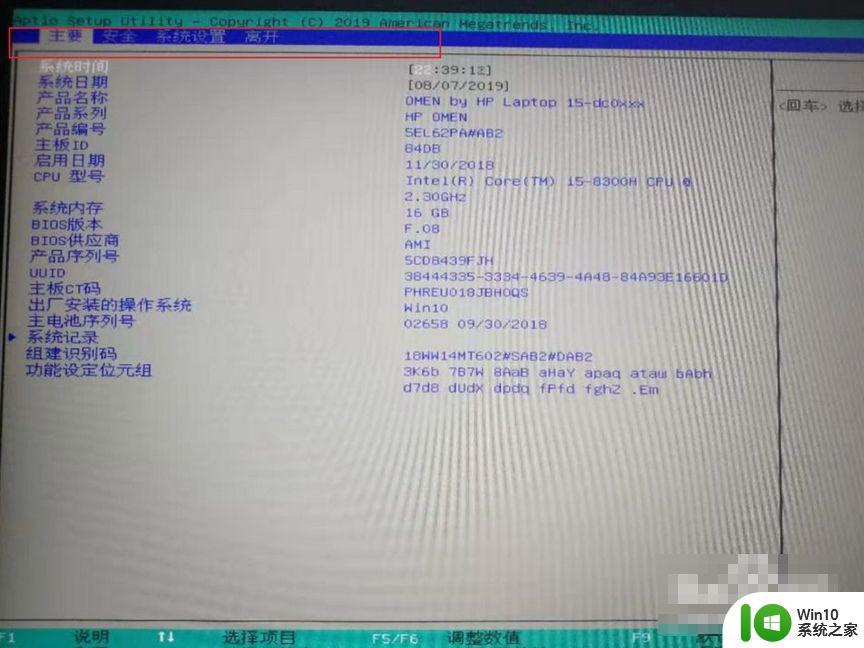
方法二:
除了按F10之外,还可以在开机后,先按esc,调出这个界面,再按F10进入bios。
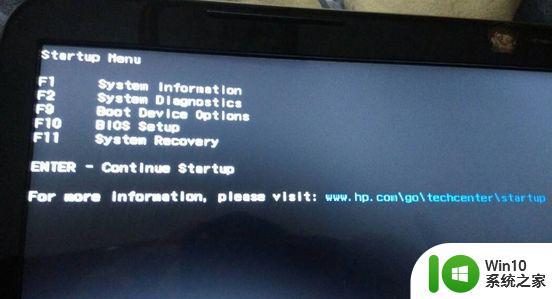
以上就是暗影精灵进入bios的两种方法,一般按F10就可以进入到bios界面,希望对大家有帮助。
以上是如何进入BIOS设置界面的全部内容,希望这些方法能够帮助到遇到这种情况的用户。
暗影精灵如何进入BIOS设置界面 暗影精灵进入BIOS的步骤和方法相关教程
- 暗影精灵4如何打开键盘灯 惠普暗影精灵4键盘灯怎么设置
- thinkbook14进入bios设置的步骤 联想thinkbook14如何进入BIOS设置界面
- 暗夜精灵键盘怎么调灯光 暗夜精灵如何开启键盘灯
- 英特尔主板bios进入步骤 英特尔主板如何进入BIOS设置界面
- 怎么进入电脑bios设置界面 电脑bios设置界面如何进入
- 微软surface如何进入电脑bios界面 Surface电脑如何进入BIOS设置界面
- hp如何进入bios界面 HP笔记本如何进入BIOS设置界面
- 联想g50怎么进入bios界面 联想g50如何进入bios设置界面
- 联想拯救者r720进入bios的方法,联想拯救者r720进入bios设置按哪个键 联想拯救者r720如何进入bios设置界面
- 电脑bios设置进入方法 windows启动管理器如何进入bios界面
- hp电脑bios设置步骤 HP笔记本如何进入BIOS设置界面
- 联想电脑进入BIOS界面的方法 联想电脑如何进入BIOS界面
- U盘装机提示Error 15:File Not Found怎么解决 U盘装机Error 15怎么解决
- 无线网络手机能连上电脑连不上怎么办 无线网络手机连接电脑失败怎么解决
- 酷我音乐电脑版怎么取消边听歌变缓存 酷我音乐电脑版取消边听歌功能步骤
- 设置电脑ip提示出现了一个意外怎么解决 电脑IP设置出现意外怎么办
电脑教程推荐
- 1 w8系统运行程序提示msg:xxxx.exe–无法找到入口的解决方法 w8系统无法找到入口程序解决方法
- 2 雷电模拟器游戏中心打不开一直加载中怎么解决 雷电模拟器游戏中心无法打开怎么办
- 3 如何使用disk genius调整分区大小c盘 Disk Genius如何调整C盘分区大小
- 4 清除xp系统操作记录保护隐私安全的方法 如何清除Windows XP系统中的操作记录以保护隐私安全
- 5 u盘需要提供管理员权限才能复制到文件夹怎么办 u盘复制文件夹需要管理员权限
- 6 华硕P8H61-M PLUS主板bios设置u盘启动的步骤图解 华硕P8H61-M PLUS主板bios设置u盘启动方法步骤图解
- 7 无法打开这个应用请与你的系统管理员联系怎么办 应用打不开怎么处理
- 8 华擎主板设置bios的方法 华擎主板bios设置教程
- 9 笔记本无法正常启动您的电脑oxc0000001修复方法 笔记本电脑启动错误oxc0000001解决方法
- 10 U盘盘符不显示时打开U盘的技巧 U盘插入电脑后没反应怎么办
win10系统推荐
- 1 番茄家园ghost win10 32位官方最新版下载v2023.12
- 2 萝卜家园ghost win10 32位安装稳定版下载v2023.12
- 3 电脑公司ghost win10 64位专业免激活版v2023.12
- 4 番茄家园ghost win10 32位旗舰破解版v2023.12
- 5 索尼笔记本ghost win10 64位原版正式版v2023.12
- 6 系统之家ghost win10 64位u盘家庭版v2023.12
- 7 电脑公司ghost win10 64位官方破解版v2023.12
- 8 系统之家windows10 64位原版安装版v2023.12
- 9 深度技术ghost win10 64位极速稳定版v2023.12
- 10 雨林木风ghost win10 64位专业旗舰版v2023.12